Giải phóng bộ sưu tập CD Sega của bạn trên Steam Deck: Hướng dẫn toàn diện
Sega CD hay Mega CD đã mở rộng khả năng của Sega Genesis/Megadrive, giới thiệu trò chơi dựa trên CD với chuỗi âm thanh và FMV nâng cao. Mặc dù không phải là một thành công lớn về mặt thương mại nhưng nó mang lại cái nhìn thoáng qua về tương lai của trò chơi. EmuDeck biến việc xem lại thời đại này trên Steam Deck của bạn thành hiện thực. Hướng dẫn này trình bày chi tiết về quy trình.
Michael Llewellyn cập nhật ngày 9 tháng 1 năm 2025: Hướng dẫn này kết hợp Decky Loader và Power Tools, được các nhà phát triển EmuDeck khuyên dùng để có hiệu suất tối ưu, đồng thời bao gồm cách khắc phục sự cố cho Decky Loader sau khi cập nhật Steam Deck.
Các bước cài đặt trước: Chế độ nhà phát triển và những điều cần thiết
 Kích hoạt Chế độ nhà phát triển và Gỡ lỗi từ xa CEF trên Steam Deck của bạn để tương thích EmuDeck liền mạch.
Kích hoạt Chế độ nhà phát triển và Gỡ lỗi từ xa CEF trên Steam Deck của bạn để tương thích EmuDeck liền mạch.
Kích hoạt chế độ nhà phát triển:
- Bật nguồn trên Steam Deck của bạn.
- Truy cập Menu Steam (nút Steam).
- Điều hướng đến Hệ thống > Chế độ nhà phát triển và bật nó.
- Truy cập menu Nhà phát triển và bật Gỡ lỗi từ xa CEF.
- Mở menu Nguồn và chuyển sang Chế độ máy tính để bàn.
Yêu cầu thiết yếu:
- Thẻ nhớ microSD A2 tốc độ nhanh dành cho EmuDeck và trò chơi. Định dạng thẻ này trên Steam Deck.
- Các tệp BIOS và ROM Sega CD được thu thập một cách hợp pháp.
- (Được khuyến nghị) Bàn phím và chuột để quản lý tệp dễ dàng hơn.
Định dạng thẻ SD:
- Lắp thẻ nhớ microSD của bạn.
- Truy cập menu Steam, điều hướng đến Bộ nhớ và định dạng thẻ SD.
Cài đặt EmuDeck:
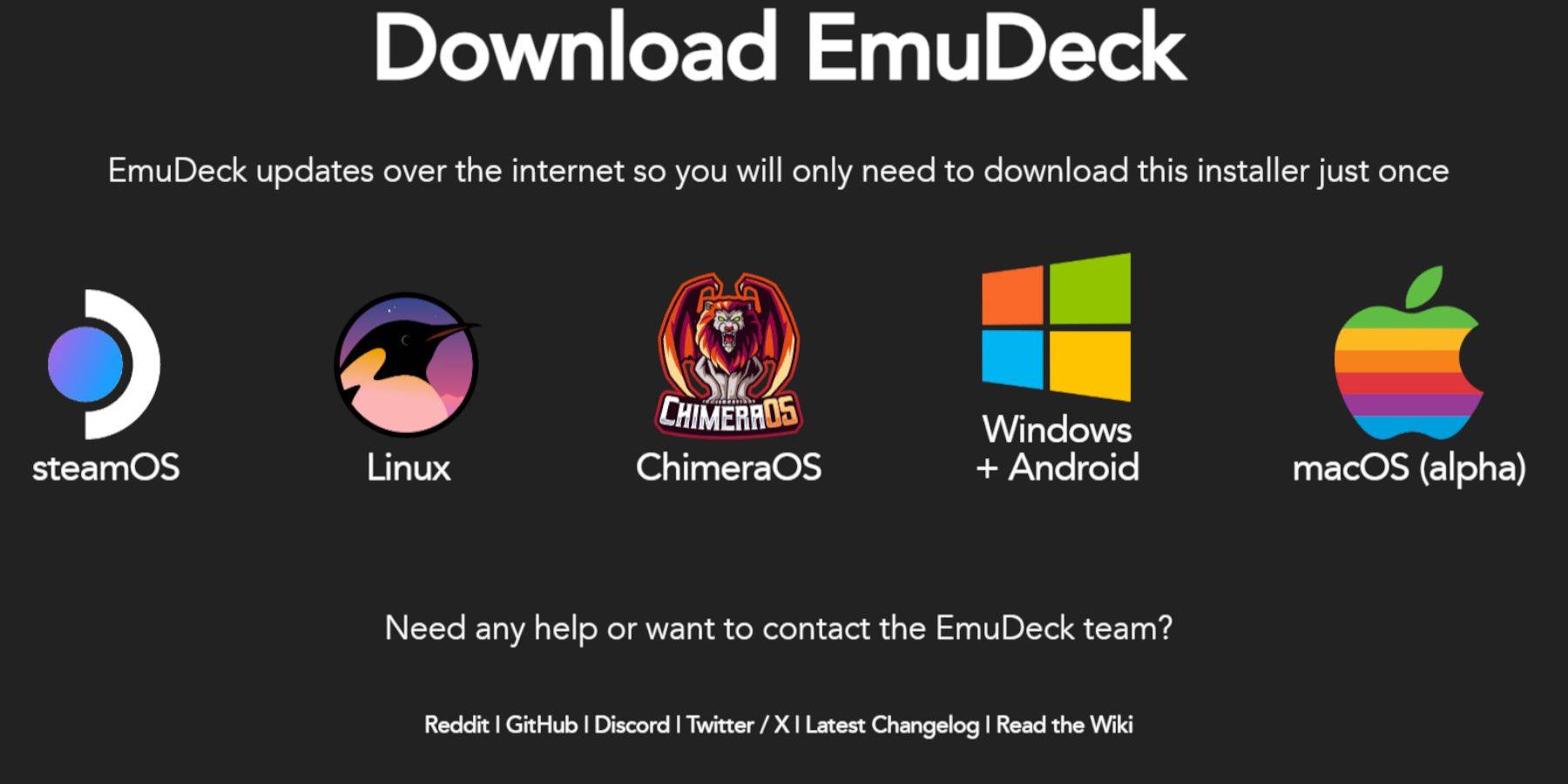
- Truy cập Chế độ máy tính để bàn (nút Steam > Nguồn).
- Tải xuống trình duyệt từ Discovery Store.
- Tải EmuDeck, chọn phiên bản Steam OS phù hợp.
- Chạy trình cài đặt, chọn Cài đặt tùy chỉnh.
- Chọn thẻ SD của bạn làm vị trí cài đặt.
- Chọn trình giả lập mong muốn của bạn (nên dùng RetroArch, MelonDS, Steam ROM Manager, Emulation Station).
- Hoàn tất cài đặt.
Chuyển tệp CD Sega:

Chuyển BIOS:
- Mở Trình duyệt tệp Dolphin ở Chế độ máy tính để bàn.
- Điều hướng tới thẻ SD của bạn (Chính).
- Truy cập thư mục Mô phỏng > BIOS và chuyển các tệp BIOS của bạn.
Chuyển ROM:
- Điều hướng đến thẻ SD của bạn (Chính) > Mô phỏng > ROMS > segaCD (hoặc megaCD).
- Chuyển ROM Sega CD của bạn vào thư mục này.
Thêm ROM bằng Steam ROM Manager:

- Khởi chạy EmuDeck và mở Trình quản lý ROM Steam.
- Làm theo lời nhắc trên màn hình để thêm trò chơi Sega CD của bạn.
- Sử dụng chức năng "Phân tích cú pháp" để sắp xếp trò chơi của bạn.
Giải quyết các trang bìa bị thiếu:

Steam ROM Manager thường xử lý ảnh bìa, nhưng đối với ảnh bìa bị thiếu:
- Chọn "Sửa" trong SRM.
- Tìm kiếm tên trò chơi.
- Chọn bìa phù hợp và lưu lại.
Để thêm bìa thủ công:
- Chọn "Tải lên" trong SRM.
- Tìm và tải ảnh bìa của bạn lên.
- Lưu và đóng.
Chơi trò chơi Sega CD của bạn:
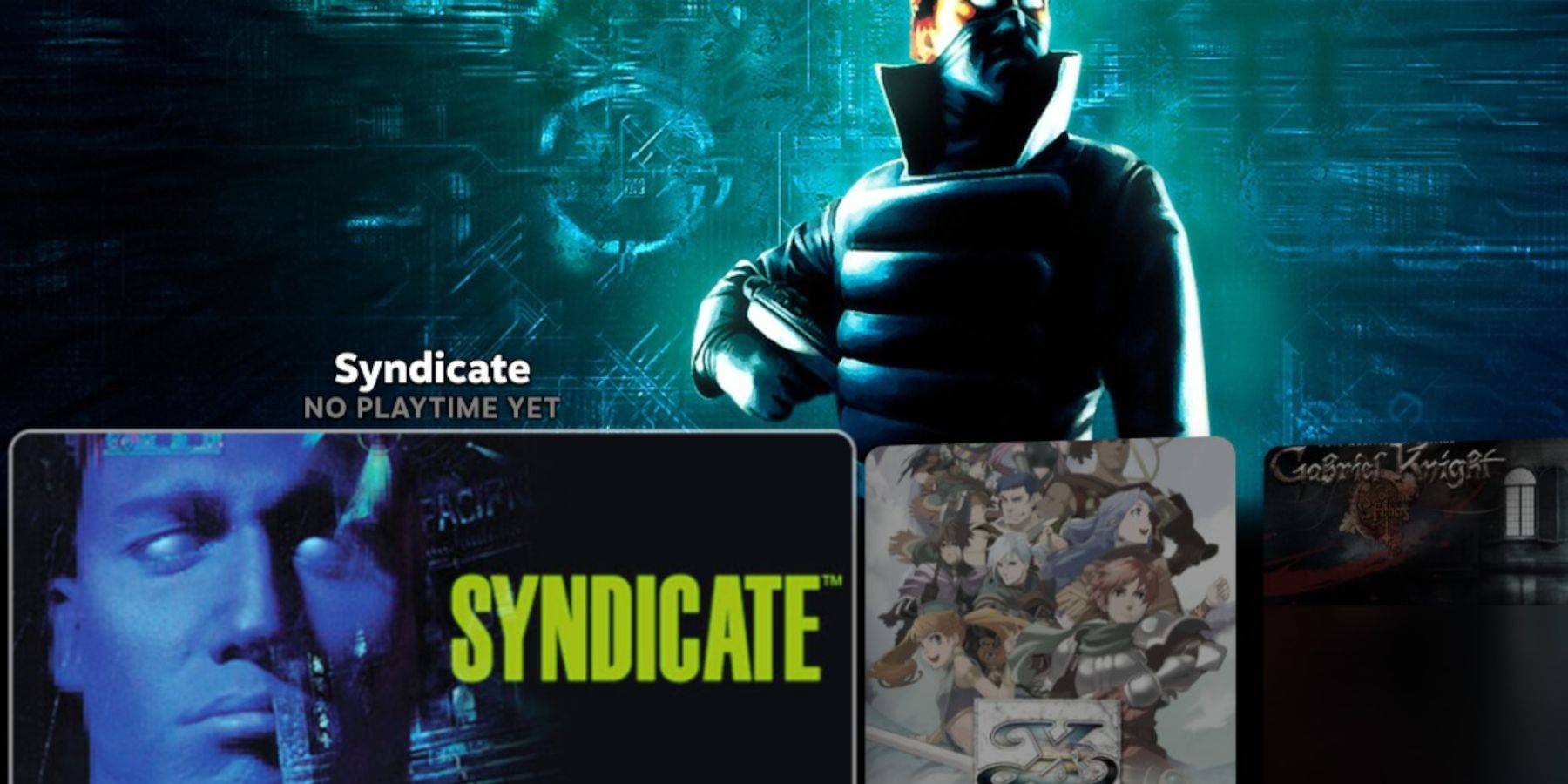
- Truy cập Chế độ chơi trò chơi.
- Vào Thư viện > Bộ sưu tập > Sega CD.
- Khởi động trò chơi của bạn.
Trạm mô phỏng (Tùy chọn):
Trạm mô phỏng nâng cao khả năng tổ chức trò chơi.
- Truy cập Chế độ chơi trò chơi > Thư viện > Không phải Steam.
- Ra mắt Trạm mô phỏng.
- Sử dụng chức năng Scraper để thêm siêu dữ liệu và tác phẩm nghệ thuật.
Cài đặt Decky Loader:
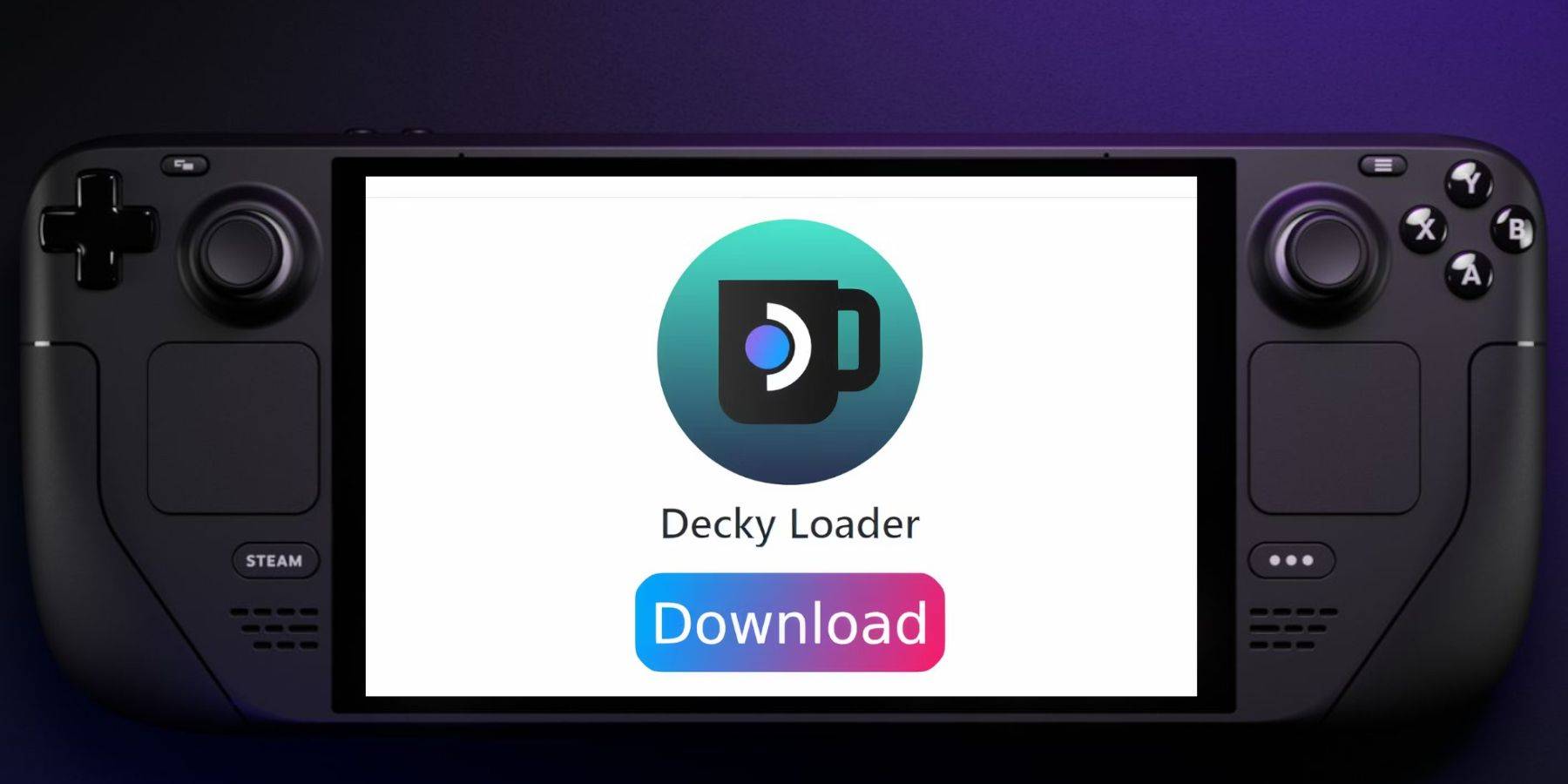
- Truy cập Chế độ máy tính để bàn.
- Tải xuống Decky Loader từ trang GitHub của nó.
- Chạy trình cài đặt và chọn "Cài đặt được đề xuất".
- Khởi động lại Steam Deck của bạn ở Chế độ chơi trò chơi.
Cài đặt dụng cụ điện:
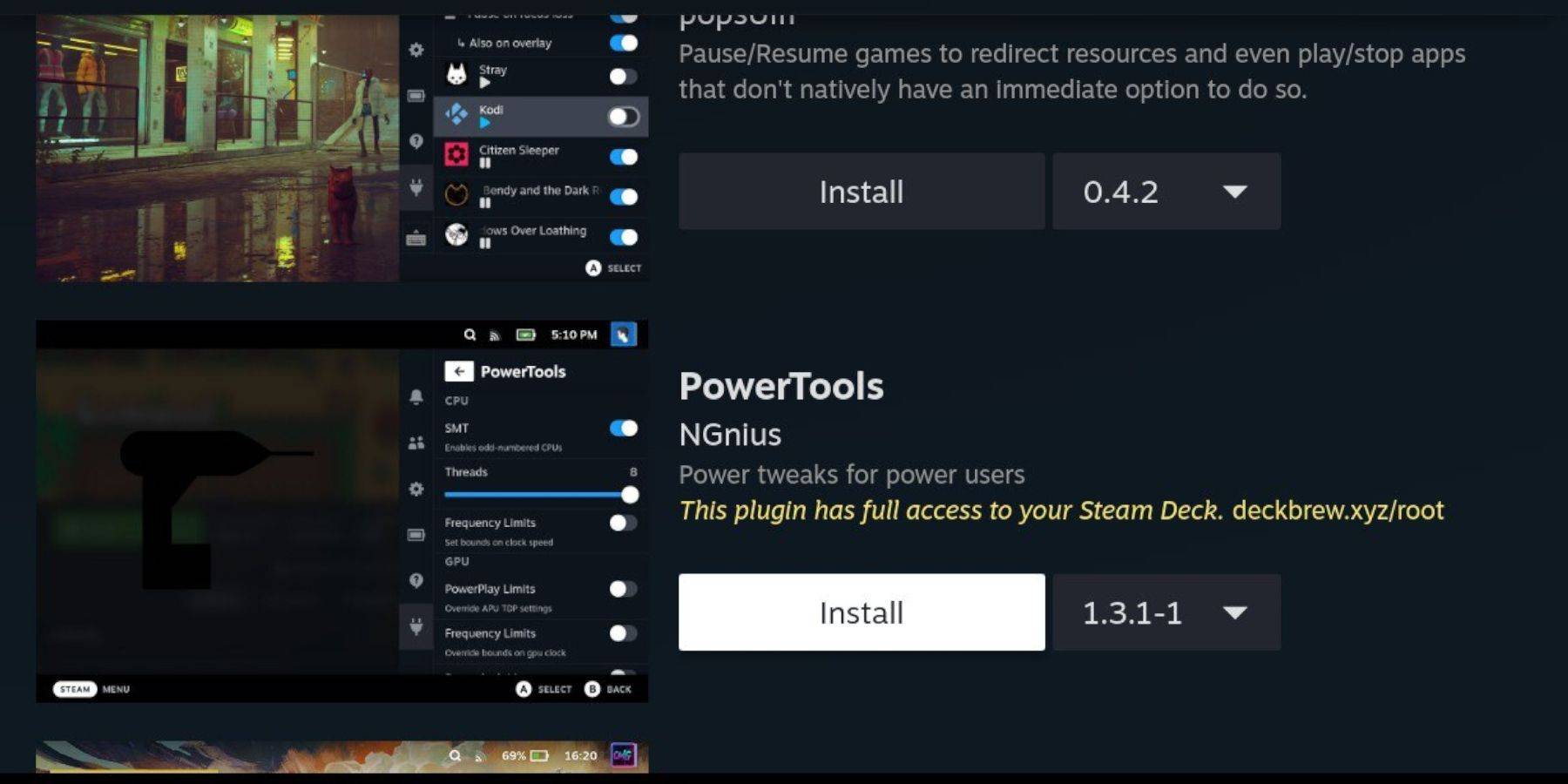
- Truy cập Menu truy cập nhanh (QAM).
- Mở Decky Loader và truy cập Decky Store.
- Cài đặt Power Tools.
- Định cấu hình cài đặt Power Tools (tắt SMT, điều chỉnh luồng, định cấu hình đồng hồ GPU).
Khôi phục Decky Loader sau khi cập nhật Steam Deck:

Nếu Decky Loader bị xóa sau khi cập nhật:
- Truy cập Chế độ máy tính để bàn.
- Tải lại Decky Loader từ GitHub.
- Chạy trình cài đặt bằng cách sử dụng "Thực thi" và cung cấp mật khẩu sudo của bạn.
- Khởi động lại Steam Deck của bạn.
Hướng dẫn toàn diện này đảm bảo bạn có thể thưởng thức các trò chơi Sega CD trên Steam Deck của mình.

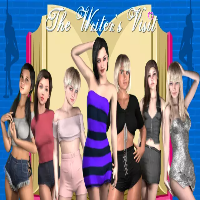

![The Null Hypothesis [v0.3a]](https://images.xp97.com/uploads/64/1719551558667e4646c0b87.jpg)


